2019年03月26日更新
インスタグラムのビジネスアカウント(ビジネスプロフィール)の作り方・使い方を解説!
インスタグラムビジネスアカウントの作り方・使い方を解説します。インスタグラムビジネスアカウントを利用し、分析を行うことで自社のビジネスチャンスを広げることが可能です。個人アカウントからビジネスアカウントへの切り替えへなど詳しいところも詳しく解説!

目次
- 1インスタグラムのビジネスアカウント~特徴編~
- ・インスタビジネスアカウントの3つの特徴
- 2インスタグラムのビシネスアカウント~作り方編~
- ・インスタグラムアカウントとFacebookページを紐付ける場合
- ・インスタグラムアカウントとFacebookページを連携させてない場合
- 3インスタグラムのビジネスプロフィール~設定編~
- ・他のSNSアカウントと連携させるには
- 4インスタグラムのビジネスアカウント~使い方編~
- ・インサイトデータで見られる内容
- ・インサイトデータを分析して効率的に投稿できる
- ・お店の住所や会社の情報を掲載する
- ・インスタビジネスプロフィールの編集方法
- 5インスタグラムのビジネスアカウント~注意点~
- ・Instagram広告の利用料は有料
- ・非公開アカウントに出来なくなる
- ・ビジネスアカウントを一般アカウントに戻した場合は?
- ・紐付けたFacebookアカウント以外は使えない
- ・インスタグラムビジネスアカウントの消去方法
- ・インスタグラムの認証バッジとは
- ・インスタグラムビジネスアカウント~応用編~
- ・まとめ
インスタグラムのビジネスアカウント~特徴編~
インスタグラムは今や女性層に高い人気を誇り、『インスタ映え』という言葉も当たり前に聞かれるようになりました。
しかしながら、インスタグラムは撮った写真や動画を投稿するだけではなく、ビジネスツールとしても利用することができます。
インスタグラムビジネスアカウントの作り方・使い方やビジネスプロフィールインサイトを利用した効率的な分析、広告の料金などについて解説していきます。それではまずインスタグラムビジネスアカウントの特徴について解説します。
インスタビジネスアカウントの3つの特徴
インスタグラムビジネスアカウントには大きく分けて3つの特徴があります。
ビジネスプロフィールの特徴とは
個人用アカウントからビジネスプロフィールへの切り替えを設定することによって、ページに企業に顧客個人が直接連絡できるボタンやお店の位置情報を載せることができるようになります。
企業への連絡先・道順を載せておくことによって、顧客個人との連絡が以前よりもかなり簡単になりました。これまでは、ユーザーが企業に連絡するときは、企業の投稿したコメント欄にコメントするしか手段がありませんでした。
そうなると、企業がその都度個人個人に対してコメントを返さなければならないという事態が起こっていました。しかし、ビジネスプロフィール導入に伴ってユーザーと企業の距離が近まり、簡単に連絡し合うことが実現されました。
またビジネスプロフィールインサイトを利用することが可能になります。ビジネスプロフィールインサイトを活用することで効率的に顧客分析することができるようになります。
インスタグラムインサイトでできることとは
ビジネスプロフィールインサイトは簡単に言えば、自分のインスタグラムのページにどれくらいの人が集まっているのか?どんな年齢層が見ているのか?どの時間帯により多くの人が見ているのか?などの情報を知ることができるツールです。
ユーザーがインスタグラムでの自分の投稿に対してどんな反応をしてくれているのかを効率的に知ることができるので、インスタグラムでビジネスプロフィールインサイトを活用しない手はありません。
インスタグラムでビジネスプロフィールインサイトを利用することで、自社のターゲットや属性を効率的に把握し、ビジネスチャンスが広げることができます。
インスタグラム投稿の広告・宣伝について
インスタグラムでは通常の投稿の中に自社の広告を紛れ込ませるインフィード広告を掲載することが出来ます。インスタグラムで広告を載せる際には自分のターゲット層に向けて詳細なターゲット設定をすることができます。
インスタグラムの広告は自社のビジネスに大きく貢献してくれます。インスタグラムを利用する多くの企業はビジネスとして、インスタグラムの広告を取り入れています。
インスタグラムの広告の種類は4種類あります。
- 写真広告
正方形か長方形かを選ぶことができます。
2.動画広告
最大で30秒の動画を投稿することができます。
画像広告同様、選んだフォーマットによって正方形か長方形を選択することが可能です。
3.カルーセル広告
スライドショーのように3~5枚の画像を見ることができます。
ただしコメントは1枚目のみになります。
4.ストーリー広告
日々の出来事やイベントを写真・動画などでストーリーとしてシェアすることができます。
インスタグラム広告を利用することで、効率良く個人ユーザーに対してアプローチすることができます。またインスタグラム広告を掲載した後は、ビジネスプロフィールインサイトを確認すると良いと思われます。
ただ、後で解説しますがインスタグラムの広告を設定するには少なからず料金が発生してしまうので注意が必要です。
インスタグラムのビシネスアカウント~作り方編~
それでは早速インスタグラムのビジネスアカウントの作り方について解説していきます。
1.インスタグラムを起動し、右上の棒線マークをタップし、下の設定ボタンをタップします。
2.ビジネスプロフィールに切り替えるをタップします。
4.ビジネスプロフィールのカテゴリについて、設定します。
5.住所・メール・電話番号について設定します。(今回はメールのみを設定しました。)
6.設定後、ビジネスプロフィールの下に自社の連絡先が更新され、インスタグラムビジネスプロフィールアカウント作成完了です!
インスタグラムのビジネスアカウントの作り方について分からない点などがあれば、コメントしていただければ幸いです。
『作り方がよく分からない・・・』というコメントが多く寄せられる場合は、より詳しく作り方について解説したいと思います。
インスタグラムアカウントとFacebookページを紐付ける場合
インスタグラムとFacebookページを紐づける際には当然ですが、Facebookアカウントもご用意ください。
紐づけまでの手順は以下の通りです。
1.インスタグラムを起動後、右上の棒線マークをタップし、下の設定ボタンをタップします。
2.リンク済みアカウントをタップします。
3.『Facebook』をタップします。
4.Facebookアプリでログインをタップします。(この時ログイン情報を入力していない方は入力してください。)
5.手順通りに進め、『Facebook』マークが付けば紐づけ完了です!
以上がインスタグラムとFacebookを紐付ける方法になります。
インスタグラムアカウントとFacebookページを連携させてない場合
インスタグラムアカウントとFacebookページを連携させていない場合でも、インスタグラムビジネスアカウントを作ることが出来ます。
『Facebookページをリンク』の画面でスキップをタップすることでFacebookページと連携しなくてもインスタグラムビジネスアカウントを作ることができるようになります。
Facebookページ無しでインスタグラムのビジネスプロフィールを作るメリット
Facebookページ無しでインスタグラムのビジネスプロフィールを作るメリットとしては、2点あります。
1つ目は、インスタグラムインサイトを見るためだけに無駄にFacebookページを開設しなくてもいいということです。
2つ目は、Facebookページを開設する許可が下りない企業でもインスタグラムインサイトを利用可能になるということです。
インスタグラムのビジネスアカウントさえあれば、様々な機能が利用でき、自社のビジネスに活かすことが出来ます。今後、インスタグラム内で追加される機能も増え、ますますユーザーが増えるでしょう。インスタグラムビジネスアカウントの作り方については以上です。
インスタグラムのビジネスプロフィール~設定編~
インスタグラムビジネスプロフィールの作り方編の次はインスタグラムビジネスプロフィールの設定について解説します。
他のSNSアカウントと連携させるには
インスタグラムではFacebookのみならず、他のSNSとも連携可能です。現在連携できるSNSは以下の通りです。
- Tumblr
- Flickr
- Swarm
- 新浪微博
- Ameba
- ミクシィ
- VKontakte
- OK.ru
インスタグラムと他のSNSとの連携の仕方については、Facebookと同じです。設定から『リンク済みアカウント』→インスタグラムと連携させたいSNSを選択します。
インスタグラムのビジネスアカウント~使い方編~
次はインスタグラムのビジネスアカウントの使い方について解説していきます。インスタグラムビジネスアカウントさえ作ってしまえば、使い方については難しいことは特にありません。使い方よりも、得られるデータをどうビジネスに繋げていくのかが大切になります。
インサイトデータで見られる内容
インスタグラムのビジネスプロフィールインサイトを分析することで、より多くのお客さんを自社のプロフィールに集めることができます。まずはインスタグラムでの投稿インサイトです。
- アクション数(いいね!の数など)
- リーチ数
- インプレッション数
反応のいい投稿があった時には『なぜ反応が良かったのかな?』などを分析して、次回からの投稿に結び付けられるようにしたいところです。
インスタグラムのビジネスプロフィールインサイトの使い方に関しては、自身のインスタグラムの投稿の下部に『インサイトを見る』という項目があるので、そこをタップすることで閲覧することができます。
ビジネスプロフィールインサイトからも顧客からの反応を分析することができます。
一枚目は、
- フォロワー数
- 投稿数
- インプレッション
- リーチ
- ウェブサイトクリック
などが分かります。
自身のインスタグラムへの投稿がどれくらいか?それに対してどれくらいインスタグラム内でフォロワーが増えたか?そのうちウェブサイトをクリックしてくれたのは何人か?などが可視化され、効率的にデータを得ることができます。
二枚目は、フォロワーの属性について知ることができます。
- 性別
- 年齢層
- 場所
- アクセスする時間帯
などを知ることができます。
このデータによって、より細かなターゲット層を認識し、効率的かつ実践的にビジネスを進めることができます。
インスタグラムで投稿・アカウントを作って終わるのではなく、これらインスタグラムのビジネスプロフィールインサイトを駆使することが、より効率的なインスタグラム運用と自社のビジネスに繋がります。
インサイトデータを分析して効率的に投稿できる
インスタグラムビジネスプロフィールインサイトで集めたデータを分析して、インスタグラムでより効率的な投稿をすることが大切になってきます。
まずはいいね!やコメントが多くついたインスタグラムでの投稿を洗い出し、『インスタグラムユーザーがどんな投稿に興味を持っているのか』について分析すると良いと思います。
インスタグラムユーザーの反応が良い投稿をある程度分析することで次から投稿する内容を工夫することが出来ます。例えば、アクセス数の多い地域が分かればその地域のことを取り上げることによって、ターゲットを絞ったプロモーションを行う事が可能になります。
ターゲットを絞ることが出来れば、広告にかける料金も抑えることが出来ます。逆にアクセスの少ない地域に目を付けることで、ターゲットを広めることも可能です。ただその場合は広告にかける料金は大きくなりそうです。
その他には「どの時間帯に反応が多いのか」を分析しておけば、インスタグラムユーザーが活発な時間帯に投稿することでより多くのアクセス数、いいね!、コメントをもらえ、自社の情報について知ってもらうことができます。
お店の住所や会社の情報を掲載する
インスタグラムのビジネスプロフィールで住所や会社の情報を掲載することができます。
インスタビジネスプロフィールの編集方法
インスタグラムビジネスプロフィールの連絡先情報は、インスタグラムアプリから直接編集できます。
ただし、インスタグラムビジネスプロフィールに表示されるカテゴリを変更する場合は、ビジネスのFacebookページからカテゴリを更新する必要があります。
連絡先情報を変更するには:
- インスタグラムのアプリを起動します。
- ビジネスプロフィールに移動します。
- [プロフィールを編集] > [連絡先オプション]の順にタップします。
以上でインスタグラムビジネスプロフィールの使い方編は終わりですが、インスタグラムビジネスプロフィールの使い方についても分からないことがあればコメントを頂けると幸いです。
 インスタグラムストーリーの新機能!質問スタンプやシェア・絵文字スライダーの使い方を解説!
インスタグラムストーリーの新機能!質問スタンプやシェア・絵文字スライダーの使い方を解説!インスタグラムのビジネスアカウント~注意点~
ここまでインスタグラムビジネスアカウントの作り方・使い方を解説してきました。しかしながら、インスタグラムビジネスアカウントを利用する際にも注意点があります。
Instagram広告の利用料は有料
インスタグラム広告は利用する際にも料金がかかります。ただ、料金設定は自分で変更でき、自社の予算内でできるので、心配ありません。
またインスタグラム広告はセルフサーブ型の広告ですので、予算や配信期間を自分で設定することができます。とにかく認知拡大ということであれば、月に10万の料金を使用してもいいですし、100万円使っても特に問題ありません。
逆に狭いターゲットに向けて、インスタグラム広告を出したい場合の料金設定は1000円単位から出すこともできます。
(実際の料金は100円~可能ですが、実用的な運用であれば1000円単位になります。)
自社の予算に合わせて料金を変えることが魅力のひとつです。
非公開アカウントに出来なくなる
インスタグラムでは個人用アカウントからインスタグラムビジネスアカウントに変更すると、インスタグラムビジネスプロフィールを非公開アカウントに設定することが出来なくなります。もし連絡先をプロフィールに掲載したくない場合は個人用アカウントに切り替えておくと良いと思います。
ビジネスアカウントを一般アカウントに戻した場合は?
インスタグラムビジネスプロフィールを再び個人用アカウントに切り替えたい場合は、「オプション」から「個人用アカウントに切り替える」をタップするだけです。
個人用アカウントに切り替えると住所・連絡先・電話番号等の情報がプロフィールに反映されなくなります。
紐付けたFacebookアカウント以外は使えない
インスタグラムビジネスプロフィールアカウントで行った投稿をFacebookで共有するときには、インスタグラムビジネスプロフィールの設定で紐付けしたFacebookのアカウント以外は、インスタグラムの投稿をシェアできません。
別アカウントでインスタグラムの共有を行いたい時には、一度個人用アカウントに切り替え、その後またインスタグラムビジネスプロフィールに変更し、希望とするFacebookページと紐付けを行ってください。
インスタグラムビジネスアカウントの消去方法
インスタビジネスアカウントは簡単に解除することができます。インスタグラムの設定ボタンから個人用アカウントに切り替えるをタップするだけです。もし、またビジネスアカウントに切り替えたい場合も同じような手順で切り替えることができます。
インスタグラムの認証バッジとは
インスタグラムの認証バッジとはアカウント名の隣の青いチェックマークで、著名人やブランドの公式アカウントを証明するものです。
この認証バッジがあることで、公式アカウントであることをアピールすることができ、フォロー率が上がります。この認証バッジは、インスタグラム側が発行を行っているため、取得リクエストを出すことや料金を支払って購入することはできません。
インスタグラムビジネスアカウント~応用編~
ビジネスアカウントを効率良く利用する応用編として、ストーリー機能を利用するという方法があります。
ストーリーとは『24時間で消えてしまう投稿』のことを言います。このストーリー機能は個人用アカウントでもビジネスアカウントでもどちらでも利用することができます。
ストーリー機能を利用するために料金はかかりません。ストーリーの良い点としては、もし自社の投稿が多すぎた場合、ユーザーのタイムラインは自社の投稿で溢れかえってしまいます。
そうなると、ユーザーはわずらしいと感じ、自社のフォローを外してしまう可能性があります。その点ストーリーはタイムラインに投稿されることはなく、下の画像のようにタイムラインとは違う場所に投稿されるので安心です。
使い方も実に簡単で、『ストーリー』と書いてある所をタップし、自分の好きな動画や画像を撮ったり張り付けたりして投稿できます。
まとめ
いかがでしょうか?インスタグラムビジネスアカウントの作り方・使い方について解説してきました。
今すぐインスタグラムの恩恵にあやかりたいのであれば、すぐにビジネスアカウントに切り替えることをオススメします。ビジネスプロフィールインサイト等も上手く利用しながら効率的に、自社のビジネスチャンスを広げることができると思います。
 インスタグラムストーリーのハイライト・アーカイブ機能の使い方・できない時の対処法を解説!24時間後もストーリーを公開しよう!
インスタグラムストーリーのハイライト・アーカイブ機能の使い方・できない時の対処法を解説!24時間後もストーリーを公開しよう!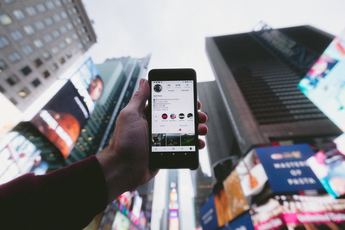 インスタグラムストーリーのいいねやリポストのやり方は?クイックリアクションの使い方を解説!
インスタグラムストーリーのいいねやリポストのやり方は?クイックリアクションの使い方を解説!

























